La actualización de Android Pie para Xiaomi Mi A1 se lanzó hace un tiempo y nuestros usuarios nos han preguntado si pueden habilitar la API de Camera2 en su Mi A1 después en Android Pie. Para responder a la pregunta, le mostraré en esta publicación cómo habilitar Camera2 API en Xiaomi Mi A1 sin enraizarlo permanentemente. Las instrucciones funcionarán independientemente de la versión de Android instalada en su teléfono. Además, también se proporcionan enlaces a continuación para descargar el último puerto de cámara de Google para su Xiaomi Mi A1.
El Xiaomi Mi A1 es el primer teléfono inteligente de la compañía con el programa Android One. Ser parte del programa significa que el dispositivo ofrece actualizaciones garantizadas. Ya sea una versión importante de Android o parches de seguridad mensuales. Hablando sobre el software, el teléfono incorpora el firmware AOSP estándar, que está libre de la mayoría del software de relleno OEM. Si intenta instalar el puerto de la cámara de Google en su Mi A1, probablemente fallará debido a la falta de API Camera2 apoyo. A pesar de estar basado en Android de serie, el Mi A1 todavía no ofrece soporte directo para Camera2API en Android Pie u Oreo.
Si ha rooteado su Mi A1, puede habilitar fácilmente la API realizando algunas ediciones build.prop o mediante un módulo Magisk. En el caso del primero, montarías y escribirías la partición / system, lo que finalmente romperá la posibilidad de instalar actualizaciones OTA en tu teléfono rooteado a través de Magisk. Entonces, si no desea rootear, aún puede habilitar la API de camera2 en su Xiaomi Mi A1 con bastante facilidad.
El proceso que se enumera a continuación primero requerirá que inicie Magisk Patched Boot Image para rootear temporalmente su teléfono. Una vez que su Mi A1 se inicia en el sistema operativo, simplemente puede usar un emulador de terminal para habilitar la API de Camera2 ejecutando algunos comandos simples. Dado que rooteará el teléfono temporalmente, aún podrá recibir actualizaciones OTA después de seguir este método, así que no se preocupe.
Lea también: Cómo reiniciar el Xiaomi Mi A1 a la configuración de fábrica (2 métodos)
Descargas
A continuación se muestran los enlaces de descarga para imágenes de arranque de stock y parcheadas para Xiaomi Mi A1 con Android Pie. También hemos proporcionado la imagen de arranque de stock para el firmware correspondiente. Le ayudará a desrootear su teléfono en caso de que por error muestre el arranque parcheado de forma permanente.
Instrucciones para habilitar Camera2API en Xiaomi Mi A1
Para iniciar temporalmente la imagen de inicio parcheada en su Mi A1, primero debe instalar las herramientas de la plataforma Android en su PC y desbloquea el gestor de arranque de tu Xiaomi Mi A1 (Nota: desbloquear el cargador de arranque borrará todos los datos de su teléfono, así que asegúrese de realizar una copia de seguridad completa primero). Si ya tiene el cargador de arranque desbloqueado, no se borrará nada con este método.
Personalmente he probado este método en un Xiaomi Mi A1 con el último firmware de Android Pie. Aunque también funcionará en versiones anteriores de Android. Solo asegúrese de descargar la imagen de arranque parcheada correspondiente al número de compilación del software instalado en su teléfono.
Ahora, para habilitar la API de Camera2 en su Xiaomi Mi A1, siga las instrucciones a continuación.
Descargue la imagen de arranque parcheada de Magisk para Xiaomi Mi A1. Copie el archivo de imagen descargado en la carpeta donde están presentes los binarios de ADB / Fastboot (por ejemplo, C: / username / platform-tools). Mantenga presionada la tecla MAYÚS y haga clic derecho en un espacio vacío dentro de la carpeta. Seleccione la opción ‘Abrir ventana de PowerShell aquí’. Apaga tu Xiaomi Mi A1 por completo. Ahora mantenga presionados los botones Bajar volumen y Encendido juntos para ingresar al modo Fastboot.
Conecte su teléfono a la PC con el cable USB. Ingrese el siguiente comando para iniciar temporalmente la imagen de inicio parcheada de Magisk en su Mi A1:
fastboot boot boot-image-filename.img
Asegúrese de reemplazar ‘boot-image-filename.img‘con el nombre de archivo real. Por ejemplo, si tiene el firmware con el número de compilación V10.0.21.0, el comando debería ser:
fastboot boot patched_boot_V10.0.21.0_mi_a1.img
Justo cuando se ingresa el comando, su Mi A1 debe iniciarse en el sistema operativo con root temporal con Magisk. En este momento, solo el stub de Magisk Manager está instalado en su teléfono. Para que Magisk funcione y otorgue permisos de superusuario, primero debe instalar Magisk Manager completo. Simplemente vaya al cajón de aplicaciones del teléfono e inicie la aplicación Magisk Manager (en caso de que la aplicación no aparezca, descargue el último APK de aquí e instálelo en su teléfono). Seleccione “Sí” cuando se le solicite que actualice a Magisk Magisk Manager completo y siga las instrucciones en pantalla.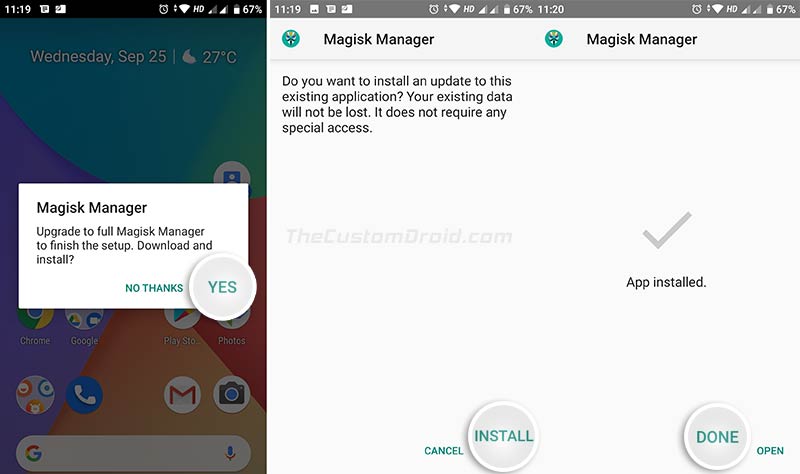
Una vez que Magisk Manager esté completamente instalado, descargue e instale Termux (Terminal Emulator para Android) en su Mi A1. Una vez instalado, inicie Termux e ingrese el siguiente comando:
su
Otorgue permisos de superusuario a la aplicación Termux cuando se le solicite. Finalmente, habilite la API de Camera2 en Xiaomi Mi A1 con Android Pie ingresando los siguientes comandos:
setprop persist.camera.HAL3.enabled 1 setprop persist.vendor.camera.HAL3.enabled 1 setprop persist.camera.stats.test 5 setprop persist.vendor.camera.stats.test 5
Además, ingrese el siguiente comando para habilitar EIS (Estabilización de imagen electrónica) en Mi A1:
setprop persist.camera.eis.enable 1
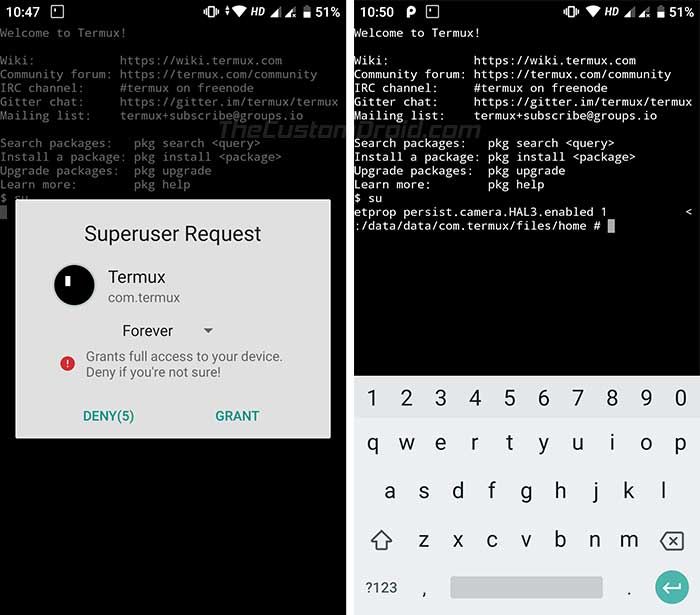
Una vez que el comando se ejecute sin errores, cierre Termux y reinicie su teléfono. Cuando su teléfono se reinicie, Magisk Manager debería desaparecer y su Mi A1 debería estar desrooteado.
Para más confirmación, también puede verificar la compatibilidad con la API de Camera2 usando una aplicación. Con la API habilitada, ahora puede continuar e instalar el puerto de cámara de Google en su Mi A1.
Descargar el puerto de cámara de Google para Xiaomi Mi A1
XDA RD joeyhuab creó un hilo dedicado en los foros para compartir los últimos puertos de cámara de Google en funcionamiento para Xiaomi Mi A1. A continuación se muestran algunos de los puertos GCam compartidos por diferentes usuarios en ese hilo. Tenga en cuenta que cada versión puede tener errores propios. Tenga la seguridad de que estos son los puertos más estables disponibles para el dispositivo, según lo confirmado por los usuarios de XDA que los compartieron.
Puerto Google Camera 7.2.014 por marlin-ku (PXv4.1.1) HyperCam E4 (solo para Android 10) Puerto Google Camera v7.0.0.9 por Parrot043: Puerto Google Camera v6.3.017 por Parrot043: Puerto Google Camera v6.2.030 por Wyroczen (Puerto más estable): Google Camera 6.2.030 Puerto por abrumador: Google Camera v6.2.030 Puerto por Arnova8G2:
Nota: Para la versión de Wyroczen, deberá instalar el módulo DotFix en su dispositivo rooteado. Si su Mi A1 no está rooteado, vaya a la aplicación Google Camera “Configuración”> “Avanzado”> “Laboratorio” y desactive las “correcciones relacionadas con mi a1 dot”. Además, cambie “raw_sensor” a “raw10”. Esto ayudará a evitar las fotos teñidas de rosa / violeta.
Si no está satisfecho con los puertos proporcionados, puede intentar encontrar el perfecto para usted en aquí. Encontrar el puerto GCam perfecto para cualquier dispositivo es difícil. Si ha encontrado un puerto mejor, háganoslo saber en los comentarios. Ayudaría a otros usuarios que lo estén buscando.
Acaba de habilitar la API de Camera2 en su Xiaomi Mi A1 sin root. Si tiene alguna pregunta sobre el método mencionado anteriormente, no dude en dejar un comentario.

